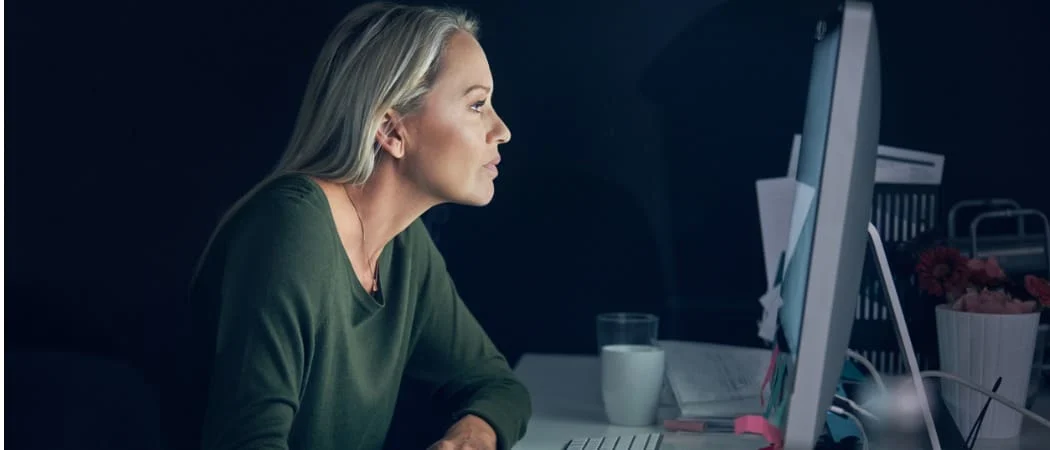ווי צו טוישן די דערפרישן קורס אין Windows 11
אויב איר האָבן אַ הויך-סוף פאַרשטעלן, איר וועט וועלן אַז עס זאָל קוקן בעסטער דורך טשאַנגינג די דערפרישן קורס. דאָ ס ווי צו טוישן די דערפרישן קורס אין Windows 11.
האָבן איר אלץ געחידושט ווי דיין קאָמפּיוטער קריייץ די בילדער וואָס דערשייַנען אויף דיין פאַרשטעלן ווען איר מאַך דיין מויז, אַרייַן אַ דאָקומענט אָדער עפֿענען אַ שפּיל?
דער נומער - די נומער פון מאל אַ בילד איז ארויס און ריאַפּירז אויף דעם עקראַן - איז דערפרישן קורס פאַרשטעלן, געמאסטן אין הערץ (אָדער הז ). די פאַסטער די בילד ריפרישיז אויף דיין פאַרשטעלן, די בעסער דיין וויוינג דערפאַרונג.
אפֿשר איר זענט אַ שפּילער מיט אַ פאַרשטעלן וואָס שטיצט 144 הז אָדער העכער. אפֿשר איר זענט קוקן פאָרויס צו פֿאַרבעסערן די באַטאַרייע לעבן לאַפּטאַפּ. וועלכער די סיבה, טשאַנגינג די דערפרישן קורס אין Windows 11 איז קלאָר ווי דער טאָג אויב איר וויסן ווו צו קוקן.
ווי צו טוישן די דערפרישן קורס אין Windows 11
דער דערפרישן קורס איז וויכטיק, ספּעציעל אויף גיימינג מאָניטאָרס און אנדערע הויך-סוף מאָניטאָרס. אויב איר טאָן ניט באַקומען אַ הויך-קוואַליטעט דערפרישן קורס, דאָס קען פאַרשאַפן די פאַרשטעלן פליקערינג און יינזאַם. דאָס איז ספּעציעל אמת ווען איר קוק אויף די פאַרשטעלן פֿאַר לאַנג פּיריאַדז.
צומ גליק, Windows בכלל טוט אַ ויסגעצייכנט אַרבעט פון קאַנפיגיערינג עס אויטאָמאַטיש, אָבער עס זענען מאל ווען איר ווילן צו טוישן די דערפרישן קורס אין Windows 11. צו סטרויערן די דערפרישן קורס אין Windows 11 דורך סעטטינגס, נוצן די פאלגענדע סטעפּס:
- עפענען מעניו אָנהייב און סעלעקטירן סעטטינגס . אַלטערנאַטיוועלי, איר קענען נוצן די קלאַוויאַטור דורכוועג שליסל Windows + איך צו עפענען סעטטינגס גלייַך.

- ווען סעטטינגס עפענען, צאַפּן די סיסטעם פון די אָפּציעס אויף די לינקס און צאַפּן די פאָרשלאָג אויף די רעכט זייַט.
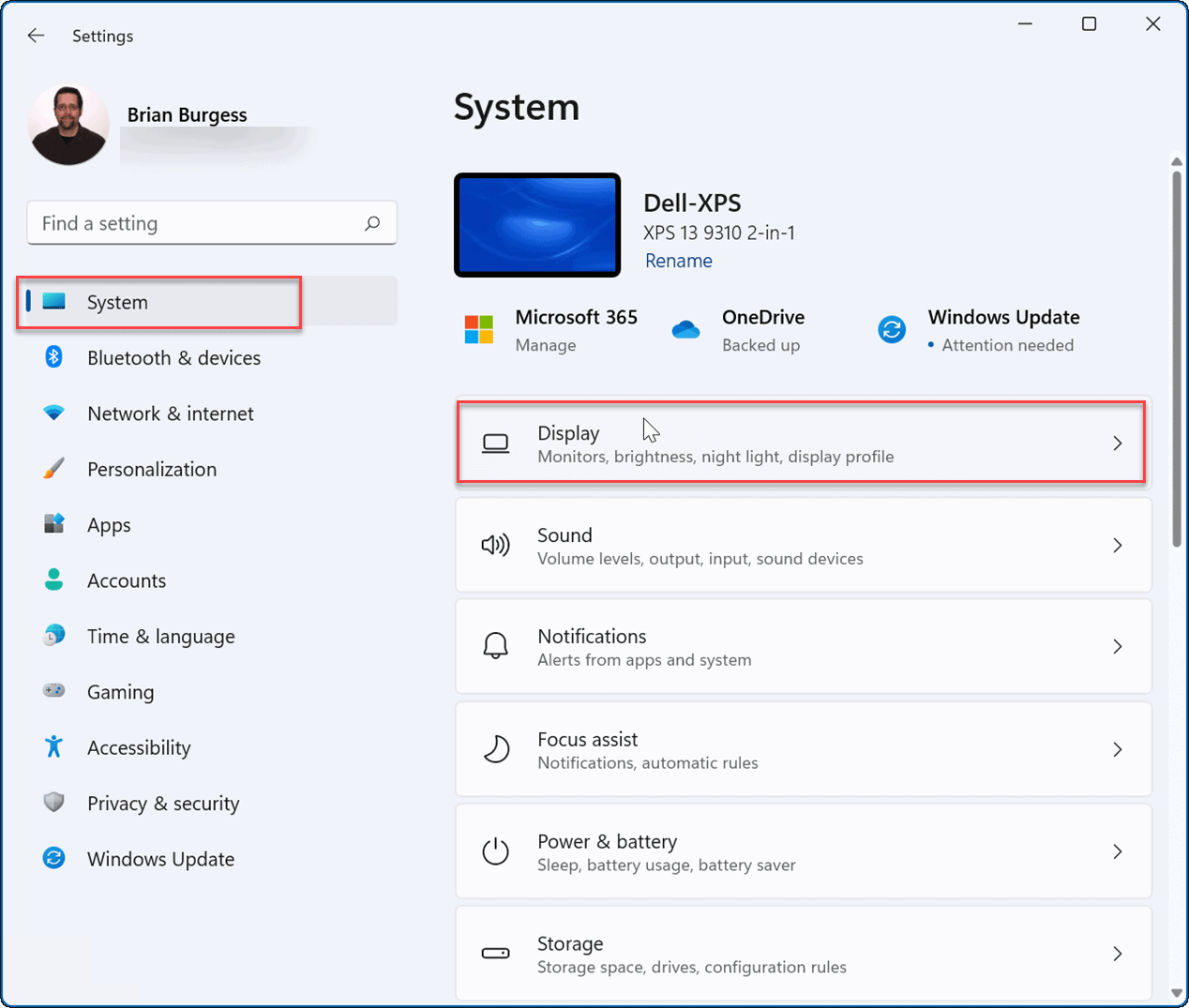
- מעגילע אַראָפּ צו די . אָפּטיילונג פֿאַרבונדענע סעטטינגס און גיט אָפּציע Advanced View .

- ווייַטער, אונטער די אָפּטיילונג ווייַז אינפֿאָרמאַציע , סעלעקטירן דעם אָפּטימאַל דערפרישן קורס פון דער פאַל-אַראָפּ רשימה ווייַטער צו קלייַבן דערפרישן קורס .
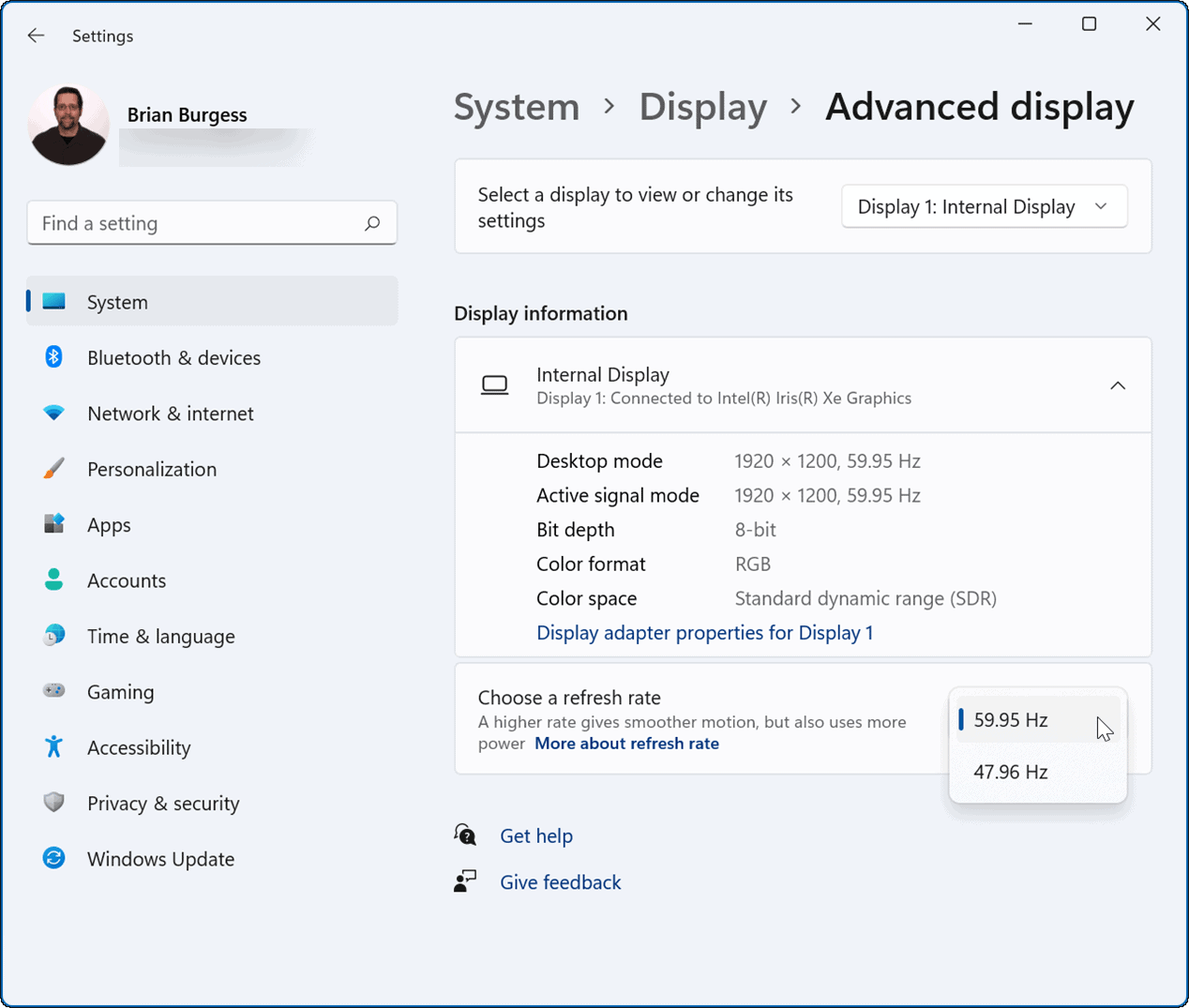
נאָך באַשטעטיקן די אָפּטימאַל דערפרישן קורס, דיין פאַרשטעלן קען פליקער בעקיצער. נאָך דעם, איר קענען אָנהייבן ניצן די נייַע קוק פֿאַר די ימפּרוווד מיינונג קורס וואָס איר שטעלן אַרויף.
גיימערז און גראַפיקס קינסטלער יוזשאַוואַלי באַמערקן אַז דער דערפרישן קורס ענדערונגען אָפט. היטטינג מיטל אַ סמודער, מער ענדזשויאַבאַל דערפאַרונג בשעת זיצן אין פראָנט פון די פאַרשטעלן. אויך האַלטן אין מיינונג אַז אַ העכער דערפרישן קורס ראַדוסאַז לאַפּטאַפּ באַטאַרייע לעבן זינט עס ניצט מער ענערגיע.
Windows אַרויסווייַזן סעטטינגס
בשעת Windows טוט אַ ויסגעצייכנט אַרבעט פון אָנפירונג אַרויסווייַזן סעטטינגס אויטאָמאַטיש, עס קען קומען אַ צייט ווען איר דאַרפֿן צו טוויק זיי. אן אנדער וויכטיק זאַך וואָס איז ווערט דערמאָנען איז טונינג ווייַז סקאַלע סעטטינגס אויף Windows 11 . אויב איר קוק אויף אַ פאַרשטעלן אַלע טאָג, אַדזשאַסטינג די וואָג אָדער גרייס פון די וויזשאַוואַל עלעמענטן אויף דיין פאַרשטעלן קענען העלפן. אויב איר טאָן ניט נוצן Windows 11 נאָך, איר קענען אויך טוישן די גרייס פון ייקאַנז אין Windows 10 .
מקור: groovypost.com